- Το εργαλείο Εξερεύνηση αρχείων είναι πιθανώς η πιο χρησιμοποιούμενη λειτουργία στο λειτουργικό σύστημα Windows, καθώς όλα όσα αφορούν την πρόσβαση στα περιεχόμενα του υπολογιστή σας γίνονται μέσω αυτού.
- Δυστυχώς, ζητήματα όπως ακατάλληλες ρυθμίσεις συστήματος ή ασυμβίβαστο λογισμικό τρίτων μερών μπορούν να προκαλέσουν διακοπή λειτουργίας της Εξερεύνησης αρχείων, και αυτό ακριβώς είναι το θέμα στο οποίο αναφέρεται αυτό το άρθρο.
- Ο ιστότοπός μας περιέχει ένα αποκλειστικός κόμβος για την αντιμετώπιση προβλημάτων σφαλμάτων συστήματος, οπότε βεβαιωθείτε ότι το επισκέπτεστε επίσης εάν υπάρχουν άλλα ζητήματα των Windows 10 που σας ενοχλούν.
- Για περισσότερα άρθρα με μεγάλο ενδιαφέρον, επισκεφθείτε το Σελίδα επιδιόρθωσης των Windows 10.

- Κατεβάστε το Εργαλείο επισκευής υπολογιστή Restoro που συνοδεύεται από κατοχυρωμένες τεχνολογίες (διαθέσιμο δίπλωμα ευρεσιτεχνίας εδώ).
- Κάντε κλικ Εναρξη σάρωσης για να βρείτε ζητήματα των Windows που θα μπορούσαν να προκαλέσουν προβλήματα στον υπολογιστή.
- Κάντε κλικ Φτιάξ'τα όλα για να διορθώσετε ζητήματα που επηρεάζουν την ασφάλεια και την απόδοση του υπολογιστή σας
- Το Restoro κατεβάστηκε από 0 αναγνώστες αυτόν τον μήνα.
Η Microsoft σχεδιάζει να το κάνει αναθεώρηση του File Explorer στο μέλλον, αλλά η τρέχουσα έκδοση αυτής της εφαρμογής διαχείρισης αρχείων εξακολουθεί να μαστίζεται από πολλά ζητήματα. Ένα από τα πιο συνηθισμένα και ενοχλητικά προβλήματα είναι τα συχνά σφάλματα για τα οποία οι χρήστες παραπονιούνται για πολύ καιρό.
Όταν οι χρήστες προσπαθούν να ανοίξουν ένα φάκελο, το παράθυρο της Εξερεύνησης αρχείων και γραμμή εργασιών κλείστε αμέσως και μερικές φορές ανοίξτε ξανά μετά από λίγα δευτερόλεπτα.
Η Microsoft έχει ήδη παρουσιάσει μια σειρά αθροιστικών ενημερώσεων που στοχεύουν στην επίλυση αυτού του ζητήματος, αλλά πολλοί χρήστες εξακολουθούν να αναφέρουν σφάλματα του Explorer.
Οι χρήστες διαμαρτύρονται για σφάλματα του File Explorer στα Windows 10
Σήμερα έλεγξα έναν από τους μουσικούς σκληρούς δίσκους μου για φακέλους με τον τίτλο «WCBS». Βρήκε 19 υποφακέλους. Εάν κάνω κλικ σε οποιοδήποτε από τα 19 που βρέθηκαν, ο εξερευνητής αρχείων θα κλείσει, η γραμμή εργασιών στο κάτω μέρος της οθόνης θα είναι μαύρη (με μόνο το κουμπί Έναρξη και το εικονίδιο προβολής εργασιών να εμφανίζεται). Μετά από περίπου 20 δευτερόλεπτα η οθόνη ανανεώνεται (λόγω έλλειψης καλύτερης περιγραφής) και θα εμφανιστούν τα υπόλοιπα 12 εικονίδια που εμφανίζονται.
Αυτό συμβαίνει σε όλους τους σκληρούς δίσκους και το SSD μου όταν πραγματοποιείται αναζήτηση αρχείων στην εξερεύνηση αρχείων παραθύρων.
Εάν αντιμετωπίζετε σφάλματα της Εξερεύνησης αρχείων, χρησιμοποιήστε τους τρόπους αντιμετώπισης που αναφέρονται παρακάτω για να διορθώσετε αυτό το σφάλμα.
Πώς μπορώ να διορθώσω τα σφάλματα της Εξερεύνησης αρχείων στα Windows 10;
-
Η Εξερεύνηση αρχείων κρέμεται στα Windows 10
- Ένα κοινό πρόβλημα που μπορεί να προκύψει με την Εξερεύνηση αρχείων είναι η επιβράδυνση.
- Σύμφωνα με τους χρήστες, μερικές φορές τα σφάλματα της Εξερεύνησης αρχείων προηγούνται από συχνές αναμονές.
-
Ο Εξερεύνηση αρχείων διακόπτει το δεξί κλικ των Windows 10
- Μία κοινή παραλλαγή αυτού του προβλήματος είναι τα συχνά σφάλματα όταν κάνετε δεξί κλικ σε κάτι.
- Αυτό το ζήτημα εμφανίζεται συνήθως λόγω εφαρμογών τρίτων, αλλά μπορείτε να διορθώσετε αυτό το πρόβλημα με μία από τις λύσεις μας.
-
Η γρήγορη πρόσβαση στον Εξερευνητή αρχείων διακόπτεται
- Ένα άλλο κοινό πρόβλημα με την Εξερεύνηση αρχείων είναι συχνά σφάλματα κατά τη χρήση της δυνατότητας γρήγορης πρόσβασης.
- Αυτό είναι ένα κοινό σφάλμα, αλλά υπάρχουν λίγες λύσεις που μπορείτε να χρησιμοποιήσετε για να το διορθώσετε.
-
Η Εξερεύνηση αρχείων συνεχίζει να κλείνει
- Μερικές φορές η Εξερεύνηση αρχείων μπορεί να κλείσει απροσδόκητα.
- Σύμφωνα με τους χρήστες, η Εξερεύνηση αρχείων κλείνει από μόνη της σε τυχαία διαστήματα που μπορεί να είναι ένα μεγάλο πρόβλημα.
-
Βρόχος διακοπής της Εξερεύνησης των Windows 10
- Αυτό είναι ένα από τα πιο σοβαρά προβλήματα, καθώς η Εξερεύνηση αρχείων μπορεί να συνεχίσει να διακόπτεται συνεχώς.
- Στη χειρότερη περίπτωση, θα συναντήσετε βρόχο σφαλμάτων και δεν θα μπορείτε να χρησιμοποιήσετε την Εξερεύνηση αρχείων καθόλου.
-
Η Εξερεύνηση αρχείων δεν αποκρίνεται, δεν λειτουργεί
- Σε ορισμένες περιπτώσεις, η Εξερεύνηση αρχείων μπορεί να σταματήσει να λειτουργεί εντελώς.
- Οι χρήστες ανέφεραν ότι η Εξερεύνηση αρχείων δεν αποκρίνεται και η μόνη λύση είναι να το κλείσει βίαια.
-
Η Εξερεύνηση αρχείων δεν θα ανοίξει
- Μερικές φορές η Εξερεύνηση αρχείων δεν θα μπορεί να ξεκινήσει καθόλου.
- Αυτό μπορεί να είναι ένα σοβαρό πρόβλημα, αλλά θα πρέπει να μπορείτε να το επιλύσετε χρησιμοποιώντας μία από τις λύσεις μας.
-
Η Εξερεύνηση αρχείων χρειάζεται πολύ χρόνο για να ανοίξει
- Πολλοί χρήστες ανέφεραν ότι η Εξερεύνηση αρχείων τους είναι μάλλον αργή.
- Σύμφωνα με αυτούς, χρειάζεται να ανοιχθεί πολύ η Εξερεύνηση αρχείων, κάτι που μπορεί να είναι ένα μεγάλο πρόβλημα.
-
Η Εξερεύνηση αρχείων ανοίγει και κλείνει αμέσως
- Πολλοί χρήστες ανέφεραν ότι η Εξερεύνηση αρχείων συνεχίζει να κλείνει αμέσως.
- Σύμφωνα με τους χρήστες, δεν μπορούν να ξεκινήσουν την εφαρμογή λόγω συνεχών σφαλμάτων.
1. Εκτελέστε επαναφορά του netsh και του winsock
- Τύπος cmd στο πλαίσιο αναζήτησης> δεξί κλικ Γραμμή εντολών > Εκτέλεση ως διαχειριστής.
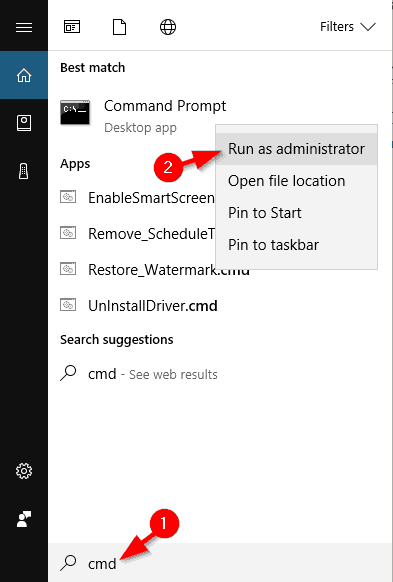
- Τύπος Νετς σε Γραμμή εντολών > πατήστε Εισαγω.
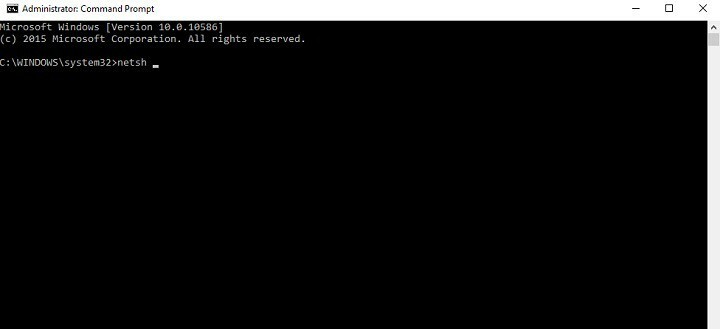
Εκτελέστε μια σάρωση συστήματος για να ανακαλύψετε πιθανά σφάλματα

Κατεβάστε το Restoro
Εργαλείο επισκευής υπολογιστή

Κάντε κλικ Εναρξη σάρωσης για να βρείτε ζητήματα Windows.

Κάντε κλικ Φτιάξ'τα όλα για την επίλυση προβλημάτων με τις κατοχυρωμένες τεχνολογίες.
Εκτελέστε σάρωση υπολογιστή με Restoro Repair Tool για να βρείτε σφάλματα που προκαλούν προβλήματα ασφαλείας και επιβράδυνση. Αφού ολοκληρωθεί η σάρωση, η διαδικασία επισκευής θα αντικαταστήσει τα κατεστραμμένα αρχεία με νέα αρχεία και στοιχεία των Windows.
3. Τύπος Ουίνσοκ σε Γραμμή εντολών > χτύπησε Εισαγω.
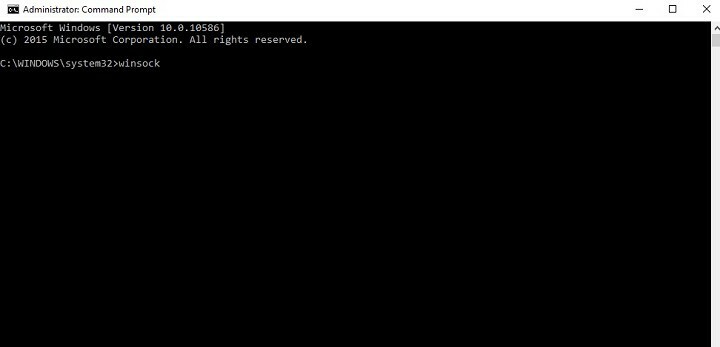
Μπορείτε επίσης να χρησιμοποιήσετε ολόκληρη την εντολή Επαναφορά του netsh winsock σε μία απόπειρα επιδιόρθωσης.
Αντιμετωπίζετε πρόβλημα με τη πρόσβαση στη γραμμή εντολών ως διαχειριστής; Τότε καλύτερα να ρίξετε μια πιο προσεκτική ματιά σε αυτόν τον οδηγό.
2. Δώστε στον εαυτό σας πλήρη άδεια πρόσβασης στο περιεχόμενο του φακέλου
- Εκτόξευση Εξερεύνηση αρχείων > κάντε δεξί κλικ στο φάκελο στον οποίο είναι αποθηκευμένα τα αρχεία> επιλέξτε Ιδιότητες.

- Παω σε Ασφάλεια > κάντε κλικ στο Προχωρημένος.
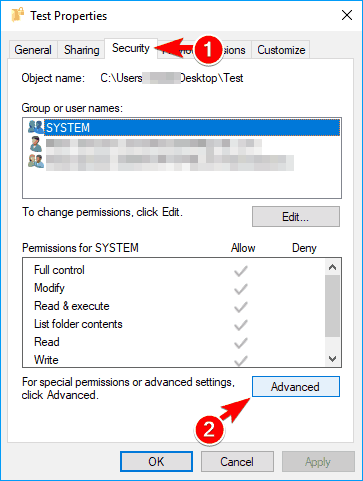
- Δίπλα στην ετικέτα κατόχου, κάντε κλικ στο Αλλαγή > στο νέο παράθυρο, κάντε κλικ στο Προχωρημένος.
- Εάν γνωρίζετε ήδη ποιο όνομα χρήστη θέλετε να προσθέσετε, απλώς πληκτρολογήστε το στο πεδίο Εισαγάγετε το όνομα του αντικειμένου για επιλογή.
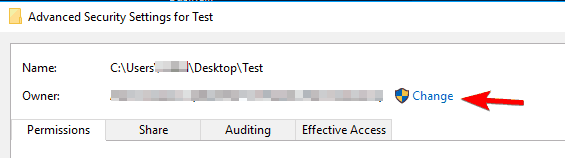
- Εάν γνωρίζετε ήδη ποιο όνομα χρήστη θέλετε να προσθέσετε, απλώς πληκτρολογήστε το στο πεδίο Εισαγάγετε το όνομα του αντικειμένου για επιλογή.
- Εάν κάνετε κλικ στο Προχωρημένος, θα ανοίξει ένα νέο παράθυρο> κάντε κλικ στο Βρείτε τώρα για να δείτε όλες τις ομάδες και τους χρήστες από τον υπολογιστή σας.
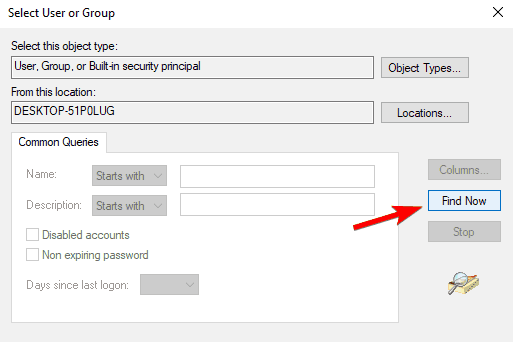
- Επιλέξτε το όνομα ή την ομάδα από τη λίστα> κάντε κλικ Εντάξει. Αποθήκευσε τις αλλαγές.
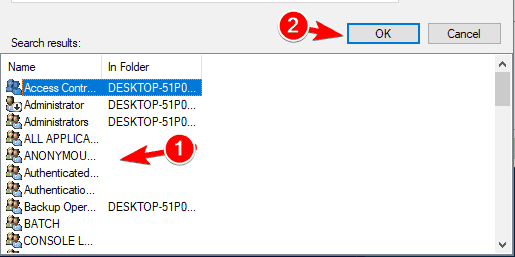
- Ορίστε πλήρη πρόσβαση στο φάκελο αρχείων του λογαριασμού σας.
- Για να το κάνετε αυτό, κάντε δεξί κλικ στο φάκελο> Ιδιότητες > Ασφάλεια > Επεξεργασία.
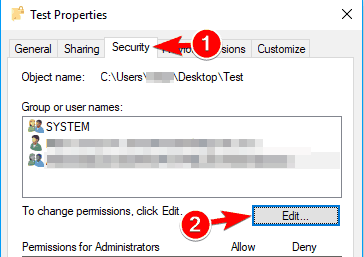
- Για να το κάνετε αυτό, κάντε δεξί κλικ στο φάκελο> Ιδιότητες > Ασφάλεια > Επεξεργασία.
- Ορίστε δικαιώματα σε Πλήρης έλεγχος σε Επιτρέπω στήλη για το λογαριασμό σας και κάντε κλικ Ισχύουν και Εντάξει για να αποθηκεύσετε τις αλλαγές.
- Εάν ο λογαριασμός σας δεν περιλαμβάνεται στη λίστα, κάντε κλικ στο Προσθήκη κουμπί για να το προσθέσετε.
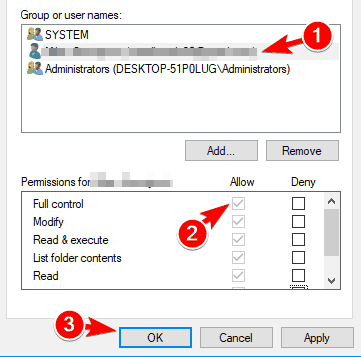
- Εάν ο λογαριασμός σας δεν περιλαμβάνεται στη λίστα, κάντε κλικ στο Προσθήκη κουμπί για να το προσθέσετε.
Αυτή η ενέργεια είναι απαραίτητη επειδή μερικές φορές ο Windows 10 Installer δεν διαχειρίζεται σωστά τα δικαιώματα αρχείων.
Εάν σας ενδιαφέρει πώς να αποκτήσετε την κυριότητα ενός αρχείου ή ενός φακέλου, δείτε αυτόν τον σε βάθος οδηγό που θα σας βοηθήσουν να κατανοήσετε καλύτερα πώς να το κάνετε.
 Εξακολουθείτε να αντιμετωπίζετε προβλήματα;Διορθώστε τα με αυτό το εργαλείο:
Εξακολουθείτε να αντιμετωπίζετε προβλήματα;Διορθώστε τα με αυτό το εργαλείο:
- Κάντε λήψη αυτού του εργαλείου επισκευής υπολογιστή βαθμολογήθηκε Μεγάλη στο TrustPilot.com (η λήψη ξεκινά από αυτήν τη σελίδα).
- Κάντε κλικ Εναρξη σάρωσης για να βρείτε ζητήματα των Windows που θα μπορούσαν να προκαλέσουν προβλήματα στον υπολογιστή.
- Κάντε κλικ Φτιάξ'τα όλα για την επίλυση προβλημάτων με τις κατοχυρωμένες τεχνολογίες (Αποκλειστική έκπτωση για τους αναγνώστες μας).
Το Restoro κατεβάστηκε από 0 αναγνώστες αυτόν τον μήνα.


![Διόρθωση: Συντριβή Qbittorrent στα Windows 11 [5 Διορθώσεις]](/f/6915a85f9c34ecfd0a6ed30383c16077.png?width=300&height=460)